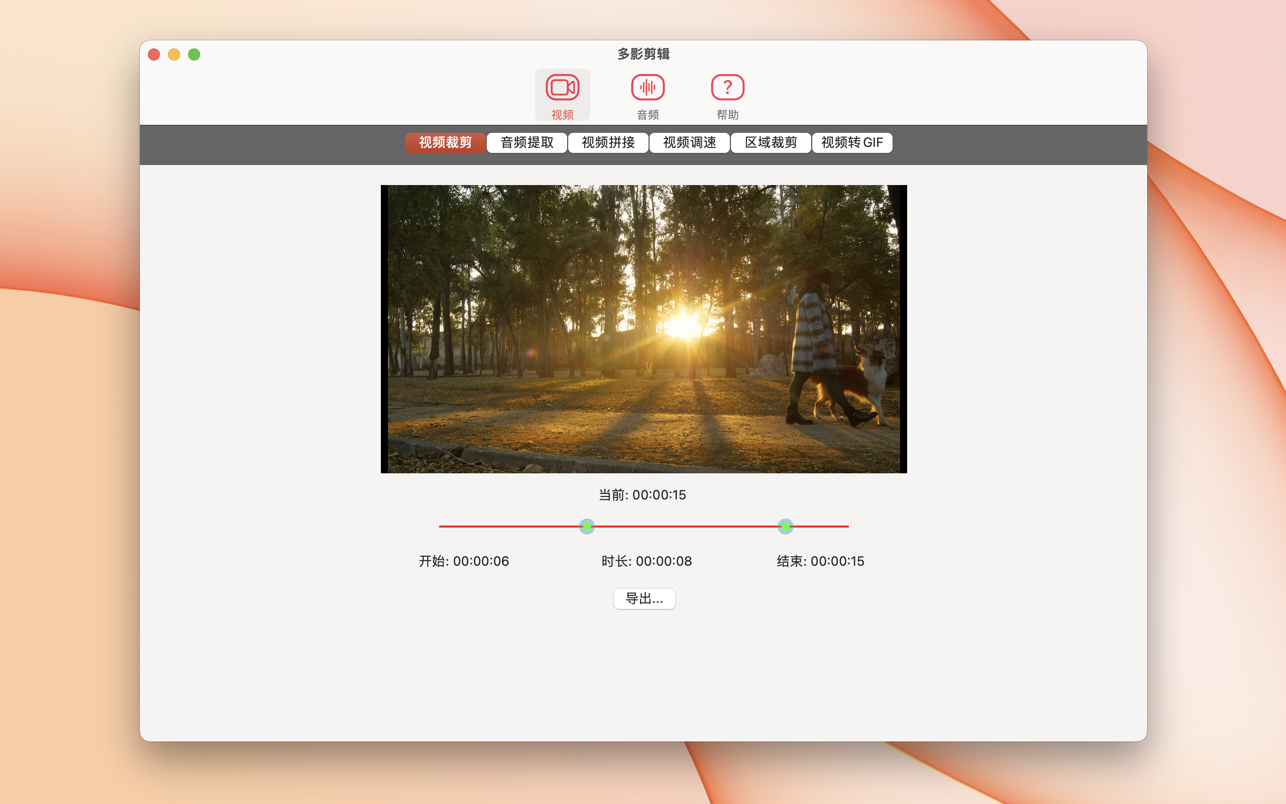Parallels Desktop(PD虚拟机)安装步骤教程下载
1.知识兔下载完打开镜像包,知识兔双击Parallels Desktop
2.再知识兔双击图标
3.☑️去掉发送统计数据勾选,然后知识兔点【接受】
4.输入开机密码。知识兔点击【好】,耐心等待几秒钟安装
5.根据提示 知识兔点击【好】,耐心等待几秒钟安装
安装镜像(这里点跳过,已经分享了镜像包文件)
6.选择中间的【安装Windows】,然后知识兔知识兔点击【继续】
7.PD会自动检测你电脑里的镜像,所以你提前下载好镜像文件,点【继续】
8.去掉许可证密钥勾选,知识兔点击【继续】
9.选择Windows专业版本,知识兔点击【完成】
10.选择【生产力】,知识兔点击【继续】
11.名称默认不要修改,知识兔点击【创建】
12.耐心等待win10镜像的安装(其他镜像)- 这一阶段耗时预计几分种
安装完毕后会自动启动win镜像,期间不要乱动电脑!
12.知识兔点击以继续!
14.创建账号,邮箱可以随便填(不需要验证邮箱)
从来没有用过PD的伙伴这里知识兔点击免费试用14天,然后知识兔直接退出PD,dock栏里不要有PD程序还在运行(强制退出即可)
下载仅供下载体验和测试学习,不得商用和正当使用。